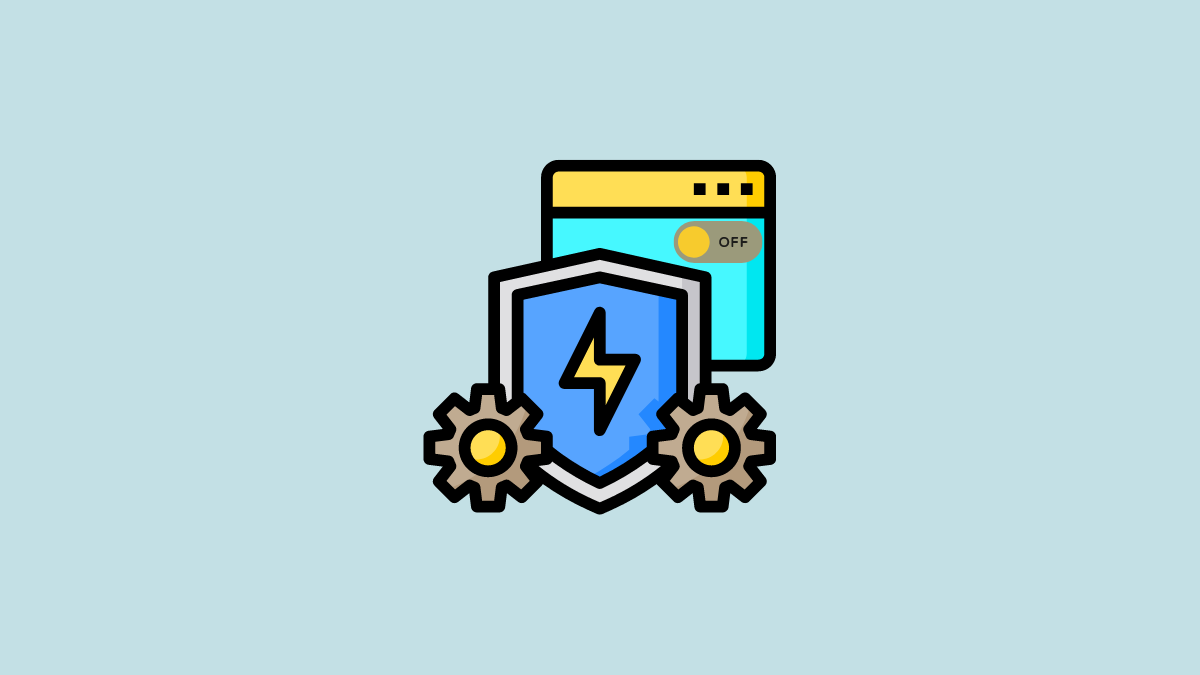Bitdefender — отличное программное обеспечение, предоставляющее пользователям множество преимуществ наряду с антивирусной защитой. Но иногда он может быть слишком хорош в своей работе и в конечном итоге не позволит вам установить даже законное программное обеспечение. В других случаях ваш антивирус может даже мешать важным процессам в вашей системе, например, при обновлении Windows.
Хотя отключать антивирус не всегда рекомендуется, вам может потребоваться временно отключить его или даже отключить на короткое время, чтобы установить программу или настроить параметры на вашем компьютере. К счастью, отключить или выключить его очень просто, и вы можете быстро сделать это за несколько кликов. Более того, есть несколько способов получить доступ к Bitdefender в Windows.
Сначала перейдите в правый нижний угол экрана и нажмите на шеврон (стрелка вверх), чтобы получить доступ к значкам в трее. Затем щелкните правой кнопкой мыши значок «Bitdefender». Затем нажмите «Показать», чтобы продолжить.
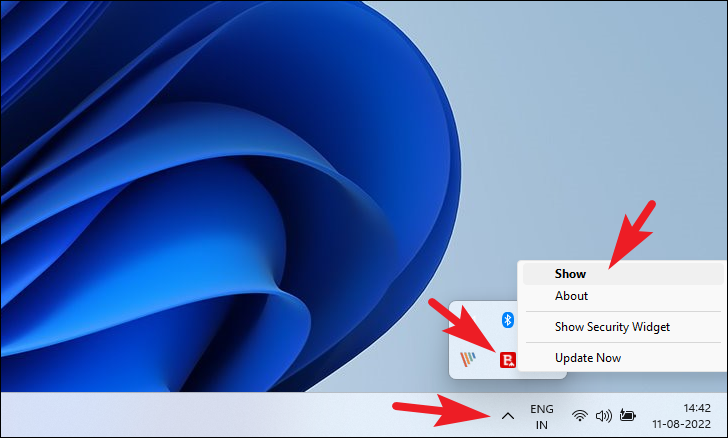
Кроме того, вы также можете найти его в меню «Пуск» и щелкнуть плитку «Bitdefender», чтобы открыть его.
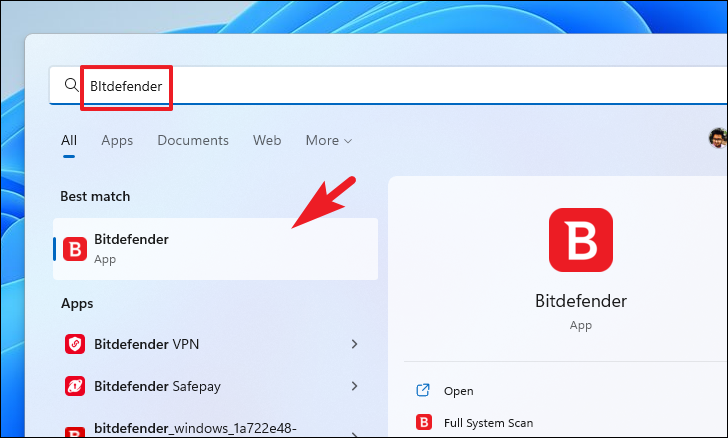
После этого нажмите на вкладку «Защита» на левой боковой панели, чтобы продолжить. Затем нажмите кнопку «Открыть» на плитке «Антивирус».
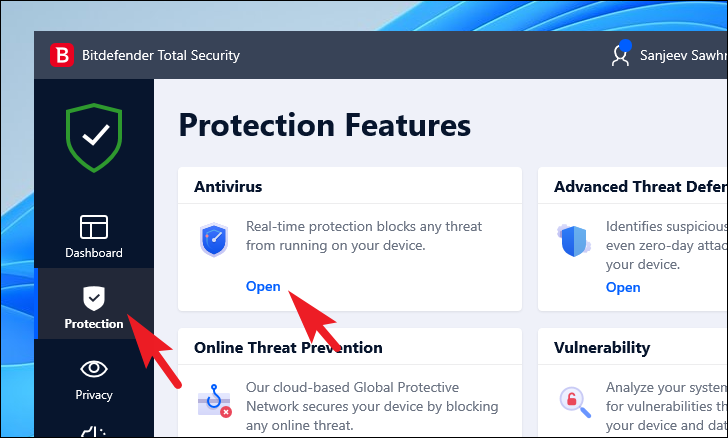
Затем перейдите на вкладку «Дополнительно» и нажмите на тумблер рядом с «Bitdefender Shield», чтобы отключить его.
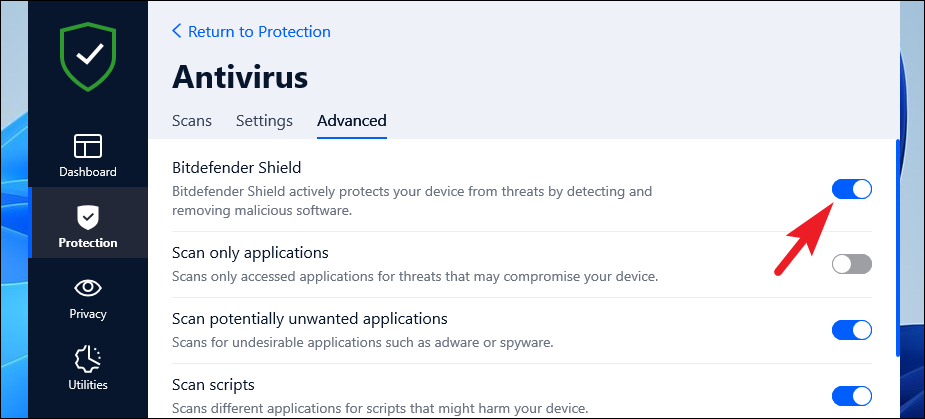
На вашем экране появится экран контроля учетных записей. Введите учетные данные администратора, если вы не вошли в систему с ними. В противном случае нажмите кнопку «Да», чтобы продолжить.
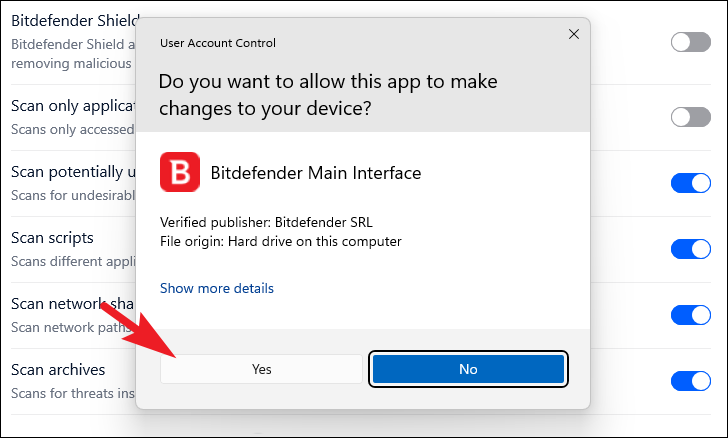
Затем выберите продолжительность, на которую вы хотите отключить антивирус, чтобы временно отключить его. Нажмите кнопку «ОК» для подтверждения.
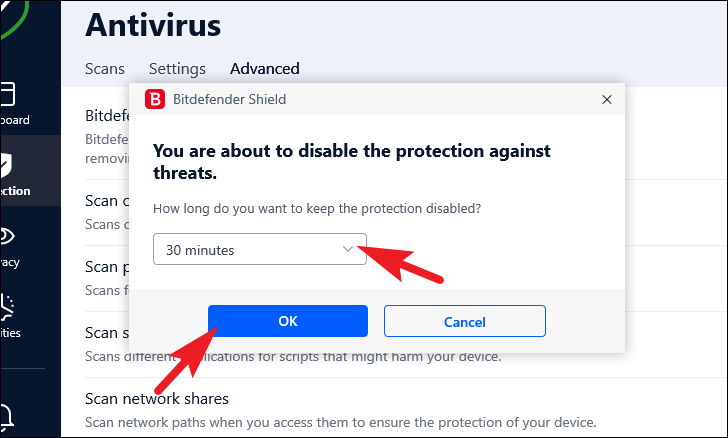
Чтобы окончательно отключить Bitdefender на вашем устройстве, выберите параметр «Навсегда» в раскрывающемся списке и нажмите кнопку «ОК» для подтверждения.
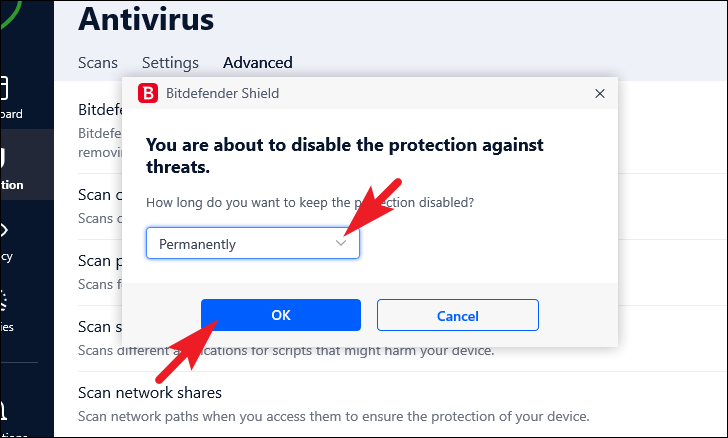
Теперь на экране «Защита» нажмите кнопку «Открыть» на плитке «Расширенная защита от угроз», чтобы продолжить.
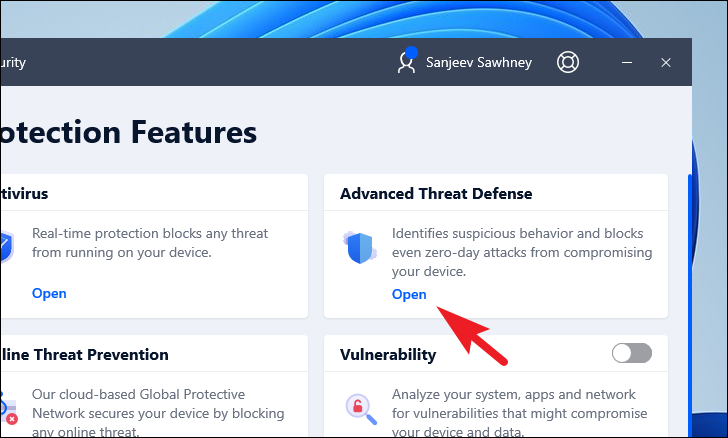
После этого перейдите на вкладку «Настройки» и щелкните тумблер рядом с параметром «Расширенная защита от потоков», чтобы отключить его. Затем вернитесь к экрану «Защита».
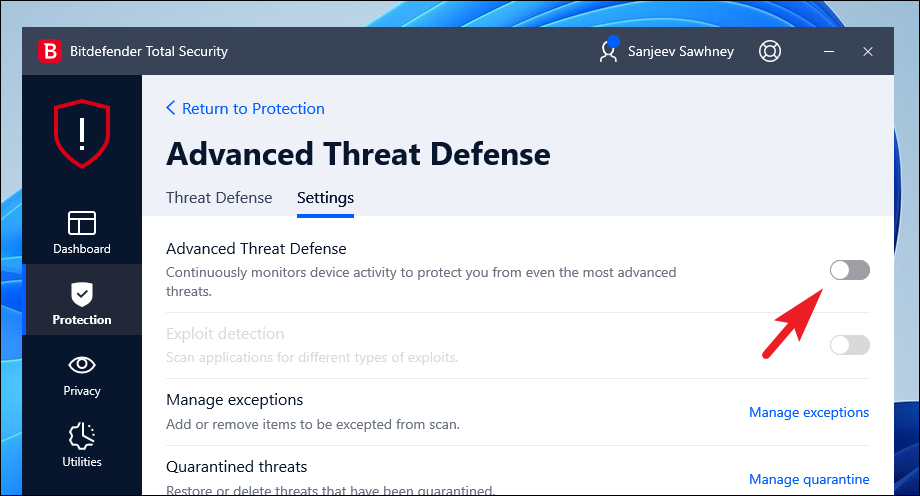
Затем нажмите на каждый переключатель «Уязвимость», «Устранение программ-вымогателей», «Брандмауэр» и «Защита от спама», чтобы отключить их.
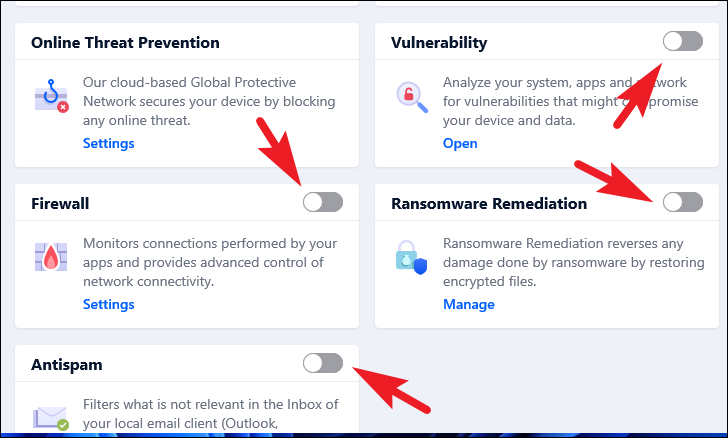
Вот об этом. Вы успешно отключили Bitdefender на своем компьютере.
Bitdefender автоматически запустится по истечении установленного вами времени. Однако вам все равно придется вручную включать инструменты «Расширенная защита от угроз», «Брандмауэр», «Уязвимость», «Устранение программ-вымогателей» и «Защита от спама». Но если вы решили отключить его навсегда, вам нужно будет перейти к экрану «Защита» и снова включить его.
https://www.youtube.com/watch?v=gvrHhj2wlk0